Apple Music werkt niet op Android – Dit is een van de meest voorkomende dilemma’s van Android-gebruikers die Apple Music-streaming gebruiken. Als liefhebber van Apple Music: als Apple Music blijft stoppen op Android, zullen Android-gebruikers overstappen naar andere muziekstreamingdiensten zoals Spotify, enz. Dus als u een van degenen bent die op zoek is naar oplossingen om te verhelpen dat Apple Music niet werkt op Android, hebben we dit artikel voor uw gemakkelijke referentie gemaakt.
Artikel Inhoud Deel 1. Waarom werkt mijn Apple Music niet op Android?Deel 2. Hoe te repareren Apple Music werkt niet op Android?Deel 3. Hoe je Apple Music op je gemak op Android kunt spelenDeel 4. Om het allemaal samen te vatten
Voor mensen die Apple Music op Android gebruiken, is het zoeken naar antwoorden op de vraag waarom de app (in sommige gevallen) niet werkt op hun gadgets een must, vooral als ze al zo lang op deze app vertrouwen en deze gebruiken als hun muziekstreamingplatform.
Veel gebruikers denken dat, omdat de app oorspronkelijk is gemaakt voor iOS- en Apple-gebruikers, er elke keer dat Android-gebruikers deze gebruiken, bugs en fouten kunnen optreden. Maar er zijn eigenlijk een aantal redenen waarom Apple Music niet op Android kan draaien, en de volgende zijn de specifieke redenen.
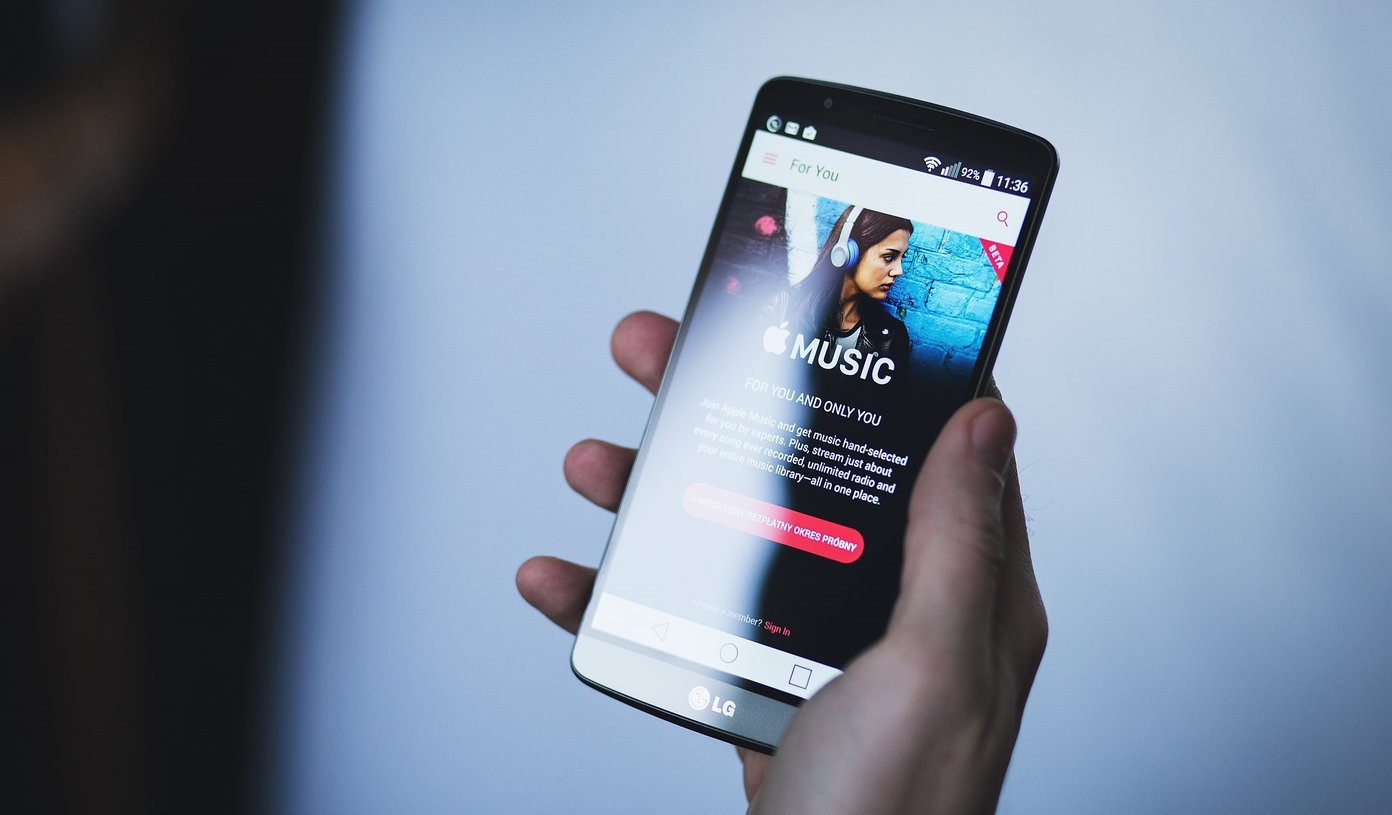
Bij het bespreken van de veelvoorkomende problemen van de Apple Music-app op Android-gadgets, zullen we nu de specifieke oplossingen voor deze fout bespreken: Apple Music werkt niet op Android. Ben je klaar? Als dat zo is, ga dan naar het tweede deel van dit artikel.
Nu het probleem "Apple Music werkt niet op Android" aanwezig is en het je blijft storen, zijn er manieren om het probleem op te lossen? Kun je je Apple Music op Android nog steeds correct gebruiken?
Het antwoord op beide vragen is “Ja”! Er zijn dingen die u in eerste instantie kunt doen om te verhelpen dat de Apple-bibliotheek niet op Android kan worden afgespeeld. En dat is wat we in dit gedeelte gaan bespreken. Dus laten we beginnen.
Geforceerd afsluiten van uw Apple Music-app en proberen deze opnieuw op te starten, is een basisoplossing voor het probleem "Apple Music blijft stoppen op Android". Om dit te doen, kunt u de onderstaande procedure proberen.
Stap 1. Ga op uw Android-apparaat naar de optie “Instellingen” en kies “Apps en meldingen”.
Stap 2. U ziet een weergave van de applicaties die u op uw Android-apparaat heeft. Als u in eerste instantie de ‘Apple Music-app’ niet kunt zien, scroll dan naar beneden en zoek naar de optie ‘Alle apps bekijken’. Vink het aan.
Stap 3. Kies de app-knop "Apple Music" en druk op "Forceer stop".
Stap 4. Wacht enige tijd, minimaal 30 seconden, voordat u uw Apple Music-app opnieuw inschakelt of start.
Opmerking: als u zich zorgen maakt dat dit proces uw app zal verwijderen, hoeft u nergens aan te denken. Hiermee worden alleen al die achtergrondprocessen gesloten die worden uitgevoerd met betrekking tot uw Apple Music-applicatie.
Als u zojuist uw Android-apparaat hebt bijgewerkt naar een nieuwe versie, zijn er gevallen waarin de update al die "App-machtigingen" automatisch heeft verwijderd. Om dit weer aan te zetten, ga je gewoon naar "Instellingen" van je Android-telefoon, gevolgd door "Apps en meldingen", "Apple Music", "Toestemming" en ten slotte "Opslag". Zorg ervoor dat u het inschakelt voordat u de Apple Music-app opnieuw start op uw Android-apparaat.
De reden waarom Apple Music niet werkt op Android kan te maken hebben met cache. Daarom is een andere oplossing die u kunt nemen het wissen van de cache van uw Apple Music-app. Hoe kan je dit doen? Welnu, u hoeft alleen maar de onderstaande eenvoudige handleiding te volgen.
Stap 1. Ga naar de optie "Instellingen" van je telefoon.
Stap 2. Ga naar de knop "Opslag" en selecteer het menu "Muziek en audio" op de pagina die u op het scherm ziet.
Stap 3. Zoek naar de app "Apple Music" en tik erop.
Stap 4. U ziet de optie "Cache wissen". Druk hierop om al die bestanden die in uw Apple Music-app zijn opgeslagen, te wissen en op te schonen.
Stap 5. Probeer uw Apple Music-app opnieuw te starten of te openen. U zult merken dat het opnieuw downloaden op dezelfde manier gebeurt als waarop u de app ooit gebruikte.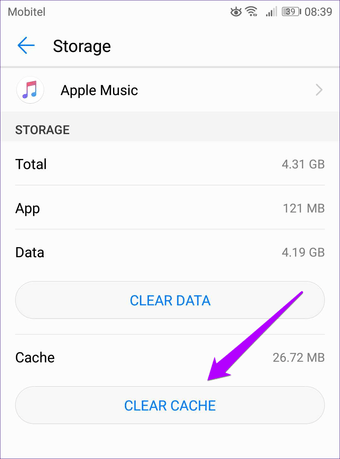
Sommige problemen met de Apple Music-app kunnen soms worden veroorzaakt door basisproblemen zoals een slechte netwerkverbinding. Als een gedownload nummer bijvoorbeeld niet op uw Apple Music kan worden afgespeeld, heeft het probleem hoogstwaarschijnlijk te maken met het netwerk. U kunt dus mobiele data of wifi inschakelen en controleren of uw apparaat toegang heeft tot internet.
Er zijn ook scenario's dat de Apple Music-app niet degene is met een probleem. Er zijn enkele mensen die zeiden dat bij het herstarten van hun Android-apparaat alles goed en wel lijkt te werken. Wacht na het uitschakelen van uw Android-apparaat enige tijd voordat u het weer opent. 30 seconden wachten wordt ten zeerste aanbevolen.
Een basisreactie op problemen met applicaties die op apparaten draaien, is het verwijderen en installeren van de app. Soms lost dit ook op dat Apple Music niet op Android-apparaten speelt.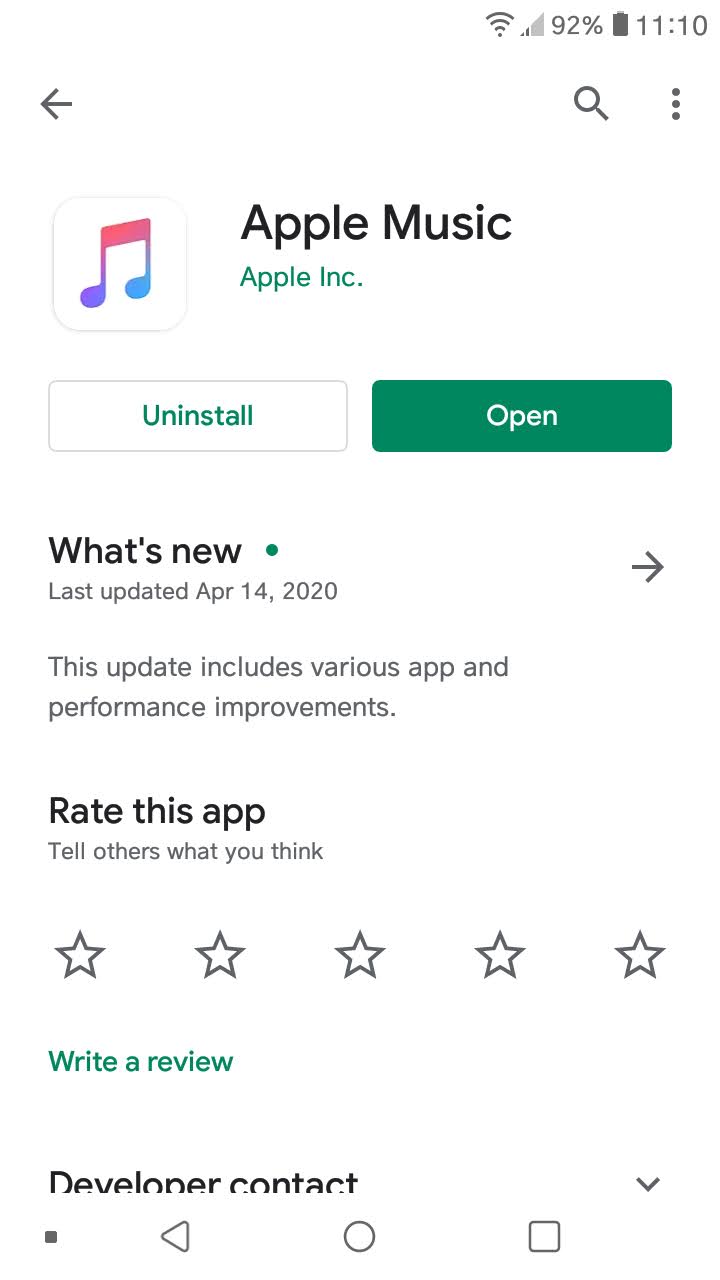
Als Apple Music na het volgen van de bovenstaande instructies nog steeds niet goed werkt op Android. Het is mogelijk dat uw Apple Music-abonnement niet is verlengd of is verlopen. Omdat Apple Music niet gratis is, heb je een abonnement nodig om het op je Android-telefoon te gebruiken.
Er zijn enkele gebruikers die de bovenstaande oplossingen hebben geprobeerd, maar het probleem nog steeds niet kunnen oplossen. Is er, afgezien van de basisprocedures die u kunt toepassen om te verhelpen dat Apple Music niet werkt op Android, nog iets anders dat kan worden gebruikt? Of een softwareapplicatie die al die Apple Music-nummers voor altijd kan bewaren, zelfs als uw abonnement is afgelopen? Lees het in het volgende deel van dit artikel.
Als geen van de basisoplossingen om Apple Music te repareren niet werkt op Android, dan heeft u misschien de hulp nodig van een professionele softwaretoepassing die u op uw pc kunt installeren en waarmee u al die Apple Music-nummers waar u van houdt voor altijd op uw computer kunt houden Android-apparaat en laat deze streamen, zelfs als u geen dataverbinding of abonnement heeft. Wat kun je dan het beste gebruiken? Wel het is TuneSolo Apple Music Converter.
Tijdens het gebruik van deze tool kan men genieten van veel voordelen, waaronder de volgende:

Hoe Apple Music gratis op Android te spelen
Zorg er eerst voor dat u de TuneSolo Apple Music Converter op uw pc geïnstalleerd. Dit werkt goed op Windows- en Mac-computers, wat betekent dat u dit eenvoudig kunt installeren nadat u zeker weet dat aan alle installatievereisten is voldaan. Start na voltooiing de softwaretoepassing en ga verder met de tweede stap.
Probeer het gratis Probeer het gratis
Nu de app volledig op uw pc draait, kunt u nu Apple Music-nummers uploaden die u op uw pc wilt opslaan en uiteindelijk naar uw Android-apparaat overbrengen. Aangezien de batchconversie van bestanden mogelijk is, moet u bestanden slepen en neerzetten om die tracks op het platform toe te voegen. Zodra je al die nummers op de hoofdpagina hebt staan, kies je een uitvoerformaat dat je voorkeur heeft. Je hebt veel opties, dus zorg ervoor dat je er een kiest. U kunt ook enkele instellingen wijzigen voor het geval u een uitvoerpad wilt definiëren voor eenvoudigere controle nadat het conversieproces is voltooid.

Vink nu gewoon de knop "Converteren" aan die u onderaan de pagina ziet. Hierdoor kan de app het conversieproces uitvoeren. Na een paar minuten zijn de geconverteerde bestanden klaar. Je hoeft je geen zorgen te maken dat je Apple Music op Android niet naar wens werkt omdat je alle nummers al op je pc hebt staan die je kunt overzetten naar je Android-telefoon!

"Apple Music werkt niet op Android-apparaat"? Werkt de Apple Music-app niet naar wens? Blijft het stoppen? Nou, maak je geen zorgen meer! Deze zijn al opgelost! Gebruik dit TuneSolo Apple Music Converter en je bent goed om te gaan!
Home
Apple Music Converter
Hoe te repareren dat Apple Music niet werkt op Android [2025-update]
Opmerkingen(0)
Antwoorden
1.Uw naam
2.Uw e-mailadres
3.Uw recensie
Copyright © 2025 TuneSolo Software Inc. Alle rechten voorbehouden.
laat een reactie achter
1.Uw naam
2.Uw e-mailadres
3.Uw recensie
Verzenden